APP升级
升级方式
| 方法 | 升级发起源 | 可操作数量 |
|---|---|---|
| 应用市场升级 | 设备端 | 单设备 |
| U盘升级 | 设备端 | 单设备 |
| 浏览器升级 | 设备端 | 单设备 |
| 远程升级 | 平台端 | 不限 |
- 远程升级
- 如果设备当前APP版本大于等于要升级到的版本,则会忽略升级指令。
- 保证升级时,门店人员可选择忽略,但后续每次启动点秀APP时都会继续弹出升级提示对话框,对话框倒数20秒后自动关闭,继续正常播放。
- 强制升级时,升级提示对话框不会自动关闭,需要人工处理。
- 三种子方法
| 项 | 说明 | 使用场景 |
|---|---|---|
| 设备即时升级 | 单台设备即时升级,操作时如设备在线会收到升级指令,不在线就升级失败 | 单台设备在线时升级 |
| 设备保证升级 | 批量设备保证升级,操作时如设备在线会收到升级指令,不在线就后续每次APP启动时且在线时会收到升级指令 | 升级批量设备。操作时设备不一定在线,但是要保证升级 |
| 商户保证升级 | 商户所有设备APP保证升级,设备在后续每次APP启动时且在线时会收到升级指令 | 商户下全部设备版本统一管理,保证升级到指定APP版本 |
商户全域设备的升级
商户全面升级有不少潜在风险,规模企业推荐使用本流程。 注意:APP安装后如需要回滚老版本APP需手工安装老版本。
流程
| 阶段 | 目标 | 工作项 |
|---|---|---|
| 准备 | 方案制定和风险控制 | 设备资产普查,升级方案 |
| 单设备验证 | 升级包在典型设备上的兼容性与稳定性 | 选择典型设备做单台升级 |
| 小范围灰度[可选,建议大规模商户使用] | 验证批量升级流程 | 选择少量(5%-10%)设备(如同一区域或同一型号设备)分批次执行(如每日一批),每批间隔24小时,便于观察滞后性问题 |
| 全域升级 | 完成商户所有设备统一版本控制 | 商户保证升级 |
方案
设备资产普查
- 整理出《设备资产清单》和《典型设备》(基于型号、APP版本、系统版本做分组组合,确保其具有代表性),标识出要升级的设备。
- 典型设备风险评估:对照点秀APP兼容性,标记有风险的典型设备,如老旧型号或特殊版本设备,提前评估适配风险。
升级方案
- 方案内容:升级时间窗口(如建议在非营业时间或空闲时间),用户操作指引,门店通知和协助,应急方案。
- 方案策略:典型设备从风险低的开始升级
问题处理预案
- 轻微问题:点秀提供技术支持,比如“远程联网技术支持”在线修复
- 重大故障:立即关闭“商户保证升级”,重启问题设备上的点秀APP
应用市场升级
- 有新版本操作系统会自动升级
U盘升级
浏览器升级
远程升级
设备即时升级
- 运营人员进入商户后台
- 左侧菜单选择设备管理,找到需要升级的的设备,点击设备详情按钮进入详情页面。
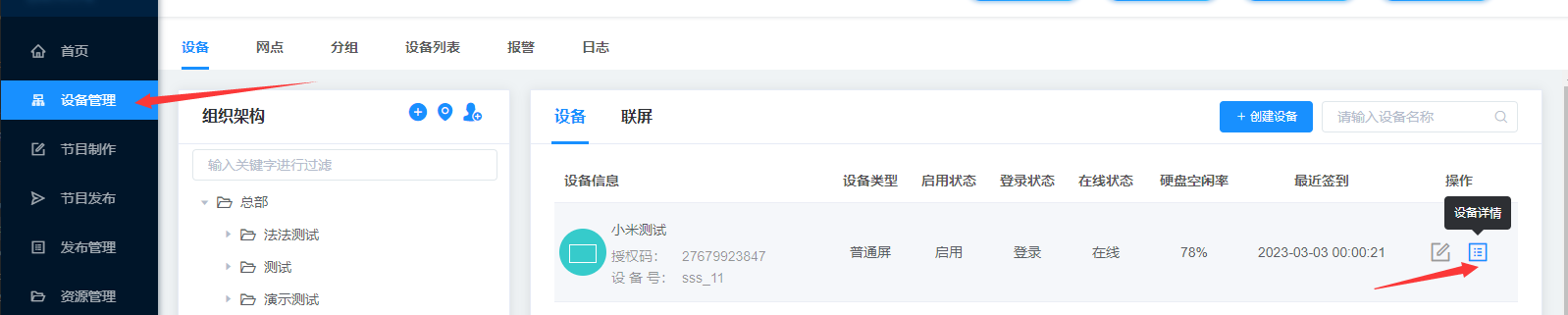
- 在设备详情页左侧菜单选择①概览, 在操作区域点击②升级APP按钮,弹出升级APP配置框。
- 点击③获取最新版本(如果未获取到,可以联系客服),点击④确定按钮。
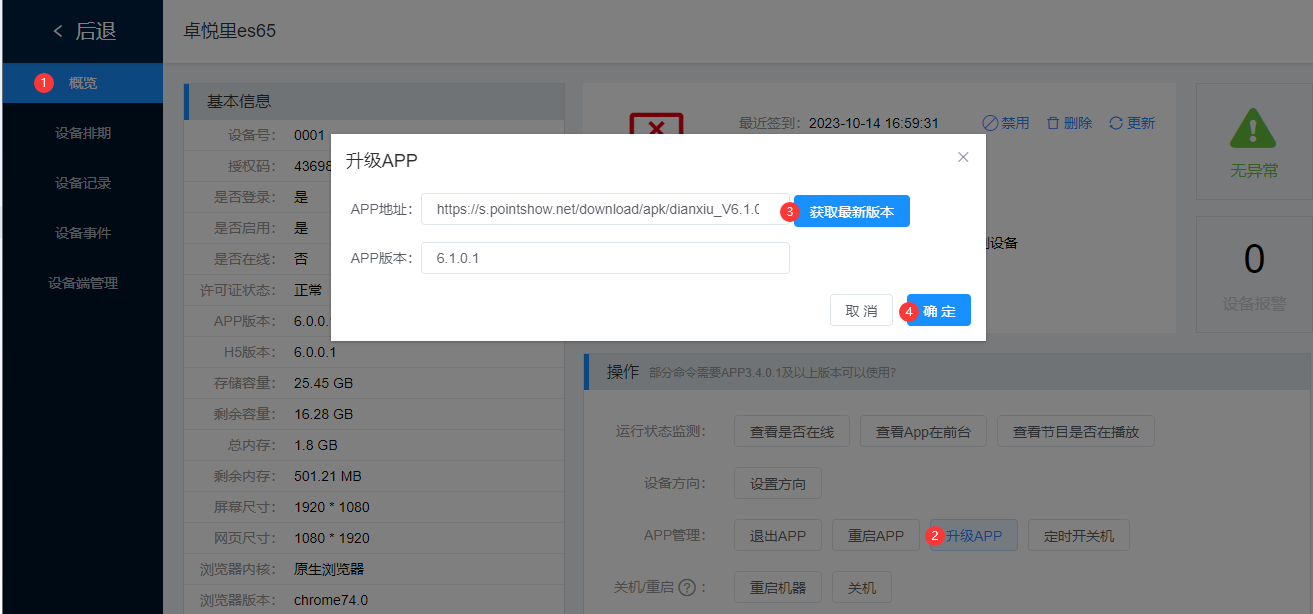
- 左侧菜单选择设备管理,找到需要升级的的设备,点击设备详情按钮进入详情页面。
- 门店人员协助操作设备端的升级
设备保证升级
- 运营人员进入商户后台
- 左侧菜单选择设备管理,顶部选择设备列表,批量选择需要升级的的设备,点击批量升级按钮进行升级,会自动获取点秀市场的最新版本APP。
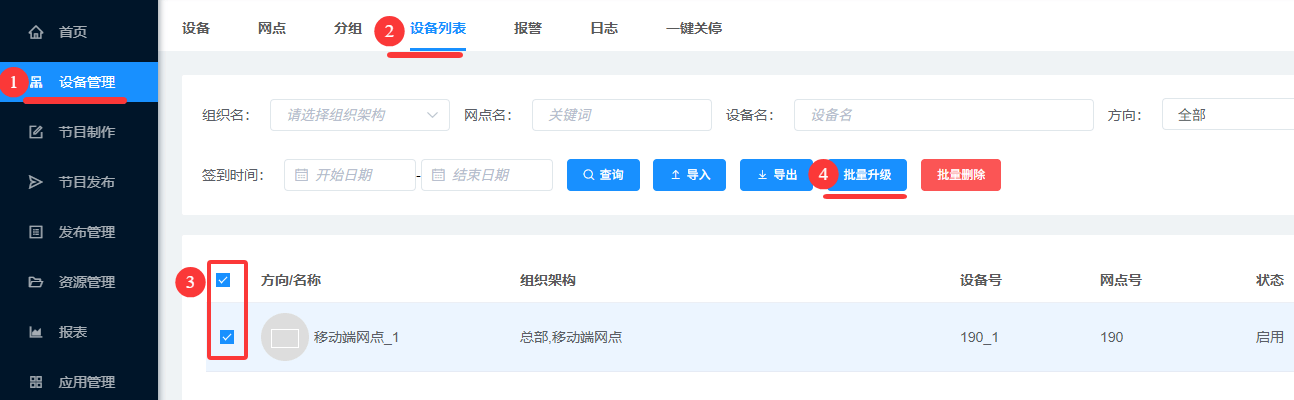
- 左侧菜单选择设备管理,顶部选择设备列表,批量选择需要升级的的设备,点击批量升级按钮进行升级,会自动获取点秀市场的最新版本APP。
- 门店人员协助操作设备端的升级
商户保证升级
操作
- 运营人员进入商户后台
- 左侧菜单选择商户管理,顶部选择配置管理,点击APP配置,点击APP自动升级开关。启用时会自动获取点秀市场的最新版本APP。
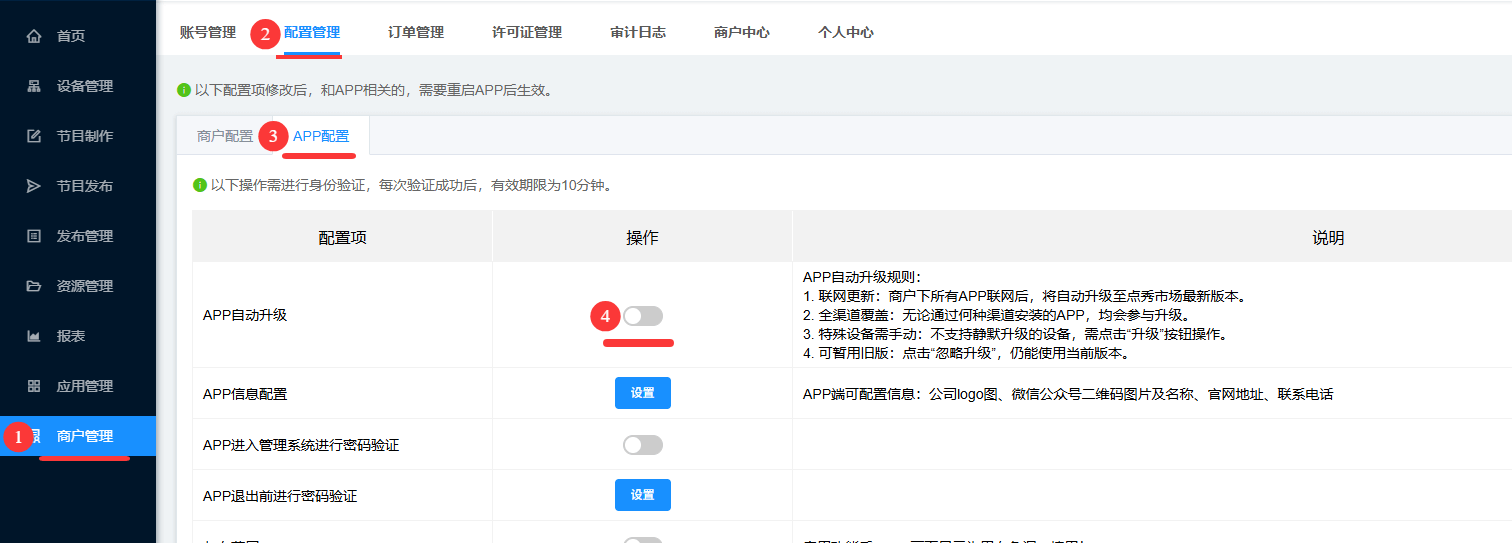
- APP自动升级功能开启后,可以更新升级的版本,及设置是否强制升级。
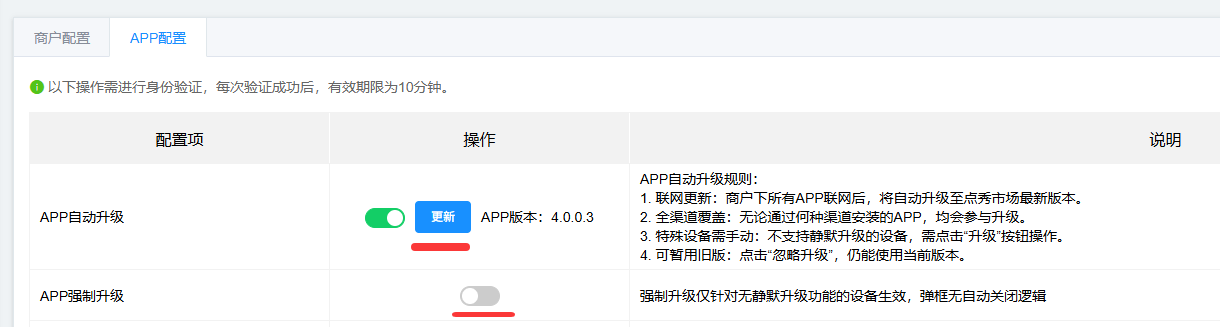
- 左侧菜单选择商户管理,顶部选择配置管理,点击APP配置,点击APP自动升级开关。启用时会自动获取点秀市场的最新版本APP。
- 门店人员协助操作设备端的升级
门店人员协助操作设备端的升级
点秀APP会自动推送到设备:门店人员等待点秀APP推送到设备,时间视门店网络下载速度,一般在3分钟内会下载完毕开始APP升级。
点秀APP升级,基于设备是否具备本能力(点秀APP有Root权限或操作系统支持静默升级)会有2种情况
- 具备:APP无需人员操作后台静默升级,升级好后会自动关闭点秀APP。推送开始后超过10分钟没关闭点秀APP请联系运营人员。
- 不具备:门店人员在设备前协助点击弹出的升级提示对话框上的"继续更新"按钮,等待APP安装完毕。推送开始后超过10分钟没对话框弹出请联系运营人员。
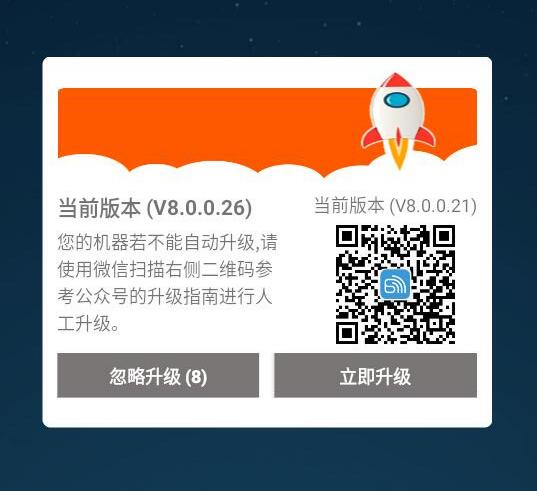
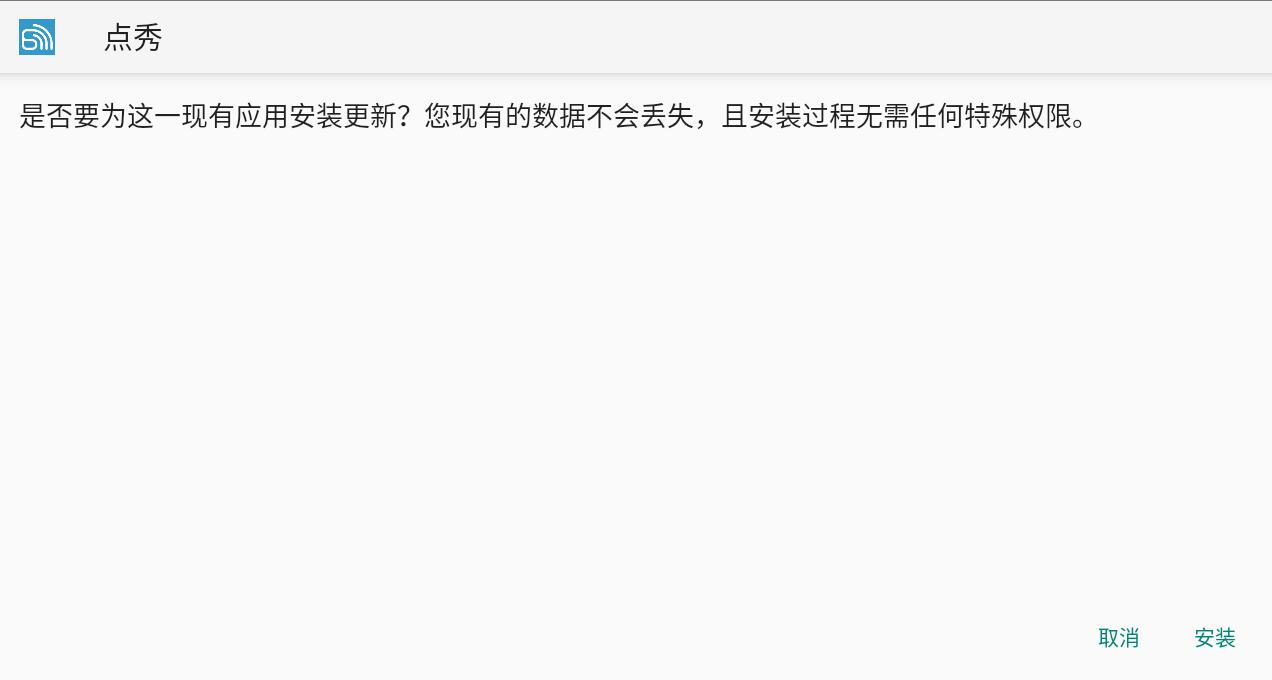
门店人员打开点秀APP。